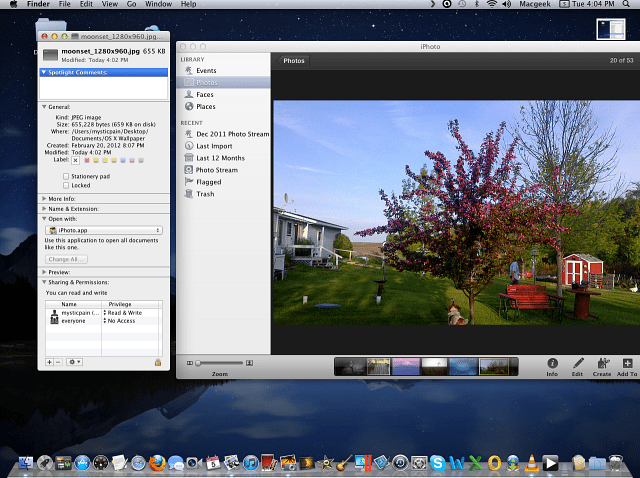Как да започнем с Facebook Business Manager: Social Media Examiner
бизнес мениджър във Facebook Facebook / / September 25, 2020
Имате ли повече от един човек, който се занимава с вашия маркетинг във Facebook? Чудите се как да споделяте сигурно достъпа до вашите Facebook страници и рекламни акаунти?
В тази статия ще откриете как да дадете достъп на хората до вашите бизнес активи във Facebook във Facebook Business Manager.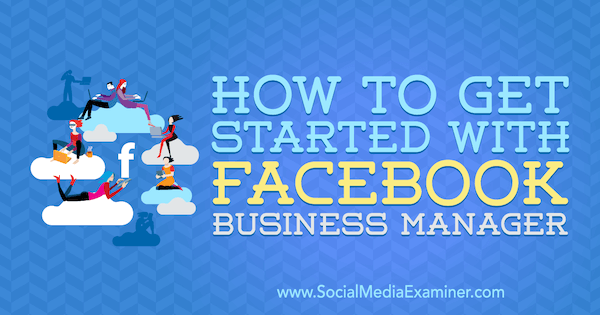
Създайте Facebook Business Manager
Facebook Business Manager е мощен инструмент, който ви позволява да групирате, управлявате, присвоявате разрешения и свързвате различните си свойства и източници на данни във Facebook (т.е. рекламни акаунти и пиксели). Това е бърз и безопасен начин да предоставите на членовете на екипа и агенциите достъп до различни страници и рекламни акаунти.
С помощта на йерархията администратор / служител можете бързо да добавите или премахнете нечий достъп с няколко кликвания в Business Manager. Освен това можете да ограничите определени разрешения и да предоставите на хората достъп само до активите, които са им необходими, за да работят.
Ако не сте започнали да работите в Business Manager, отидете на
По време на настройката имате възможност да активирате двуфакторно удостоверяване, което е препоръчителната настройка за защита. Поддържането на сигурността на вашия акаунт е важно, тъй като може да съдържа множество рекламни акаунти и данни за фактуриране, както и друга чувствителна информация за клиента.
Двуфакторното удостоверяване изисква достъп до вашия акаунт с помощта на код, изпратен на мобилния ви телефон от Facebook всеки път, когато влизате. Ако вече имате акаунт в Business Manager, отворете Центъра за сигурност, за да активирате тази функция.
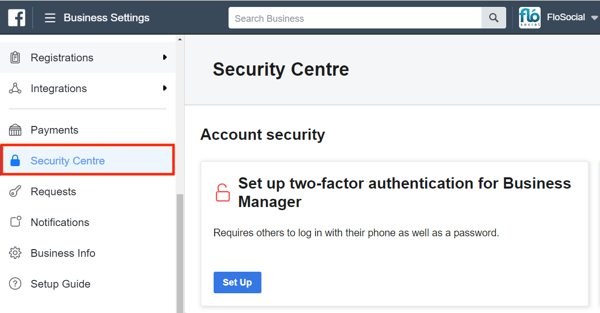
След като акаунтът ви в Business Manager бъде създаден, ето как да добавите останалите страници във Facebook и активи, по които искате да работите, както и да настроите достъп за хора, с които искате да работите.
# 1: Получете или предоставете достъп до Business Manager
Можете да предоставите достъп до вашите бизнес активи, като добавите отделни хора или партньори към Business Manager. За да получите достъп до активи на клиента, можете да ги накарате да ви добавят към техния бизнес мениджър или да добавят своите страници и рекламни акаунти към вашия бизнес мениджър (ако те не са настроени със собствен бизнес Управител).
Назначете хората за бизнес мениджър
Предложенията на Business Manager две нива на достъп: Администратор и служител. (Това е различно от достъпа на ниво страница на администратор, редактор, модератор и рекламодател.) Ето какво означават тези роли:
- Администраторът има пълен достъп до Business Manager. Те могат да добавят или премахват страници, да добавят пиксели и рекламни акаунти и да дават или отнемат достъп на служителите.
- Служителите могат да имат достъп само до страниците и рекламните акаунти, за които са получили разрешение в Business Manager и на нивото, на което са получили разрешение.
За да добавите служител или администратор към вашия бизнес мениджър, отидете на Потребители> Хора и натиснете Добавяне.
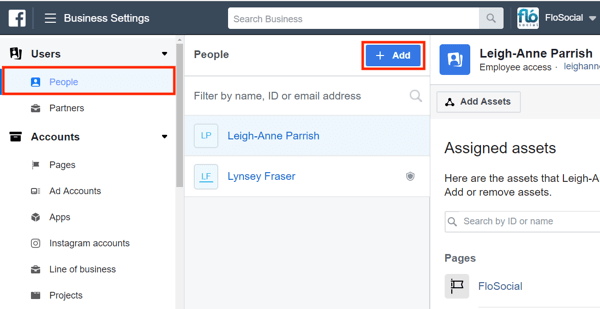
Можете да поканите потребител при вашия бизнес мениджър по имейл или да му изпратите връзка, която да последва, за да получи достъп. Те ще трябва да приемат заявката, за да получат достъп. Когато създавате поканата, изберете дали да ги добавите като администратор или служител.
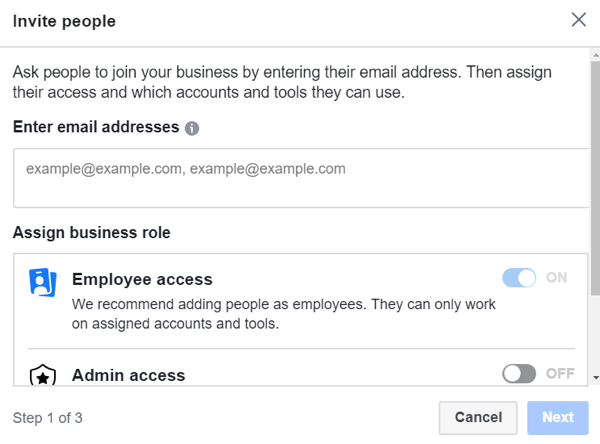
Щракнете върху Покажи разширени опции, за да разкриете допълнителни роли - финансов анализатор и финансов редактор, които предоставят достъп до функциите за фактуриране на акаунта. След като сте задали роли, щракнете върху Напред.
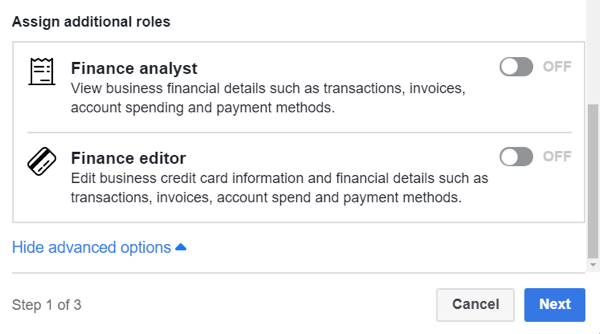
Сега ще бъдете подканени да присвоите активи, върху които да работи този потребител. Можете да добавите потребителя към страници, рекламни акаунти, приложения или продуктови каталози в този момент, ако желаете. Винаги можете да промените тези настройки по-късно.
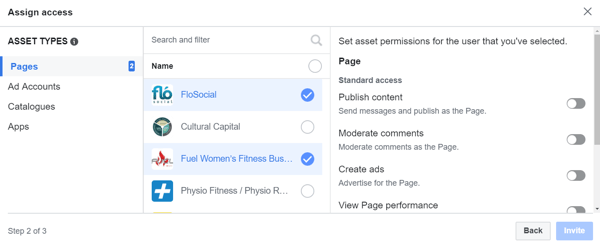
Като алтернатива, след като потребителят приеме заявката, той ще се появи в списъка ви с хора. За да зададете достъп до определени активи, щракнете върху тяхното име и изберете страниците, рекламните акаунти и каталози, до които искате да предоставите достъп.
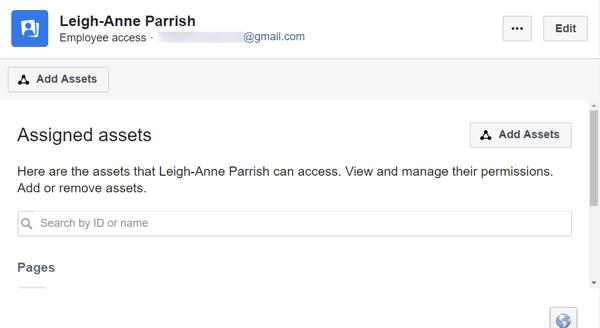
Добавете партньор към Business Manager
Ако искате да получите достъп до бизнес мениджър на клиента, за да работи върху техните страници и акаунти, можете да добавите вашия бизнес като партньор (вместо да възлагате достъп на хората поотделно) или добавете другия бизнес като партньор към вашия бизнес Мениджър.
За да добавите партньор към вашия бизнес мениджър, отидете на Потребители> Партньори и щракнете върху Добавяне.
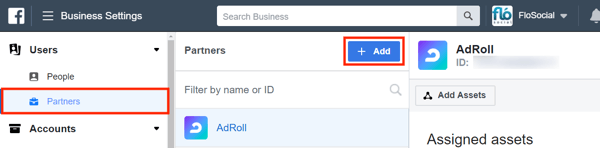
След това ще бъдете подканени да въведете идентификатора на партньора. Това е същият номер като идентификатора на Business Manager.
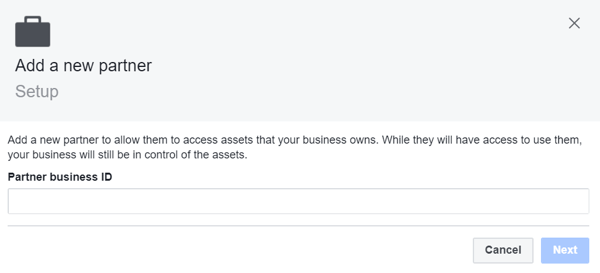
Ще намерите вашия идентификационен номер на бизнес мениджър / партньор в раздела „Бизнес информация“.
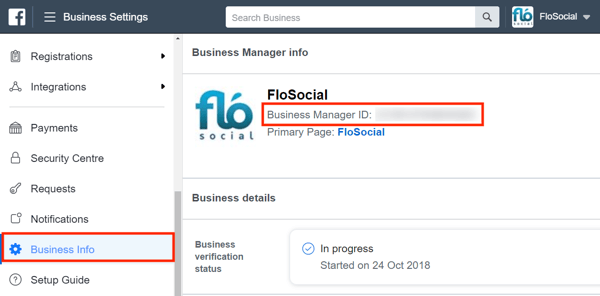
Ако искате клиент да ви покани да получите достъп до техния бизнес мениджър, изпратете му вашия бизнес мениджър или идентификатор на партньор, за да може той да инициира процеса от своя страна.
# 2: Получете или предоставете достъп до Facebook страници в Business Manager
След като сте създали своя Business Manager или сте получили достъп до Business Manager на клиента като администратор, можете да добавяте страници и рекламни акаунти, като ги създавате или получавате достъп до тях.
В раздела Страници под Акаунти щракнете върху Добавяне за достъп до опции за поемане на собственост върху страница във Facebook, заявяване на достъп до страница или създаване на страница.
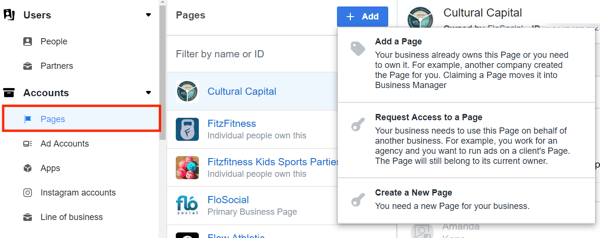
Ето кратко описание на това, което включва всяка опция:
- Добавете страница: Всички страници, които добавите тук, ще бъдат собственост на Business Manager и ще бъдат трудни за прехвърляне. Когато добавяте клиентски страници към вашия Business Manager, вместо това използвайте следващата опция.
- Поискайте достъп до страница: Поискайте достъп до страница в една от обичайните роли (администратор, редактор и т.н.). Страницата пак ще принадлежи на клиента, но вие ще имате достъп.
- Създайте нова страница: Създайте нова страница във Facebook, свързана с Business Manager.
Собственикът на страницата ще трябва да одобри всяко искане, за да поеме собствеността върху дадена страница или да поиска достъп до нея. Те ще получат известие, за да одобрят заявката. Само когато заявката е одобрена, можете да добавите себе си или екипа си към страницата.
Помня: Трябва да се добавите към всяка страница, която искате да управлявате, дори ако сте администратор на Business Manager.
# 3: Получете или предоставете достъп до рекламни акаунти във Facebook в Business Manager
Подобно на достъпа до страница чрез Business Manager, можете да поискате достъп до рекламен акаунт или да създадете нов рекламен акаунт.
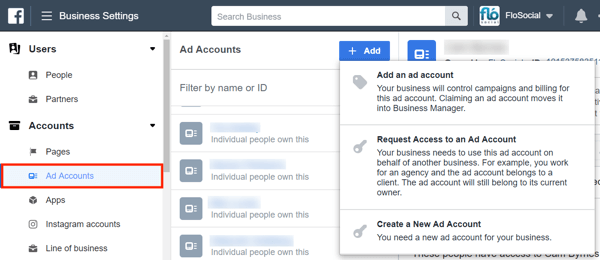
За да добавите или заявите достъп до рекламен акаунт на клиент във Facebook, се нуждаете от номера на неговия рекламен акаунт. Това е дългият номер, показан до името на рекламния акаунт в Мениджър на реклами.
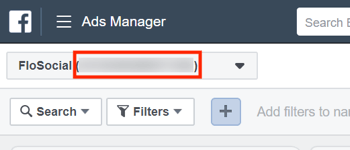
За да заявите достъп до рекламния акаунт, въведете идентификатора на рекламния акаунт в прозореца, показан по-долу. Като алтернатива можете да поискате от бизнеса да ви покани като партньор за достъп до техния акаунт.
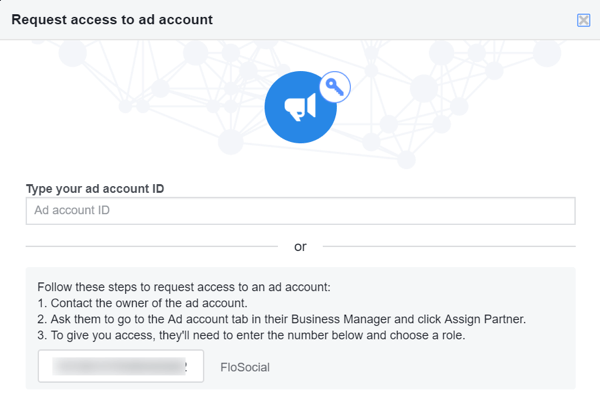
Вземете обучение по маркетинг в YouTube - онлайн!

Искате ли да подобрите ангажираността и продажбите си с YouTube? След това се присъединете към най-голямото и най-доброто събиране на маркетингови експерти в YouTube, докато те споделят своите доказани стратегии. Ще получите поетапни инструкции на живо, фокусирани върху Стратегия на YouTube, създаване на видеоклипове и реклами в YouTube. Станете маркетинговият герой на YouTube за вашата компания и клиенти, докато прилагате стратегии, които дават доказани резултати. Това е онлайн обучение на живо от вашите приятели в Social Media Examiner.
КЛИКНЕТЕ ТУК ЗА ПОДРОБНОСТИ - ПРОДАЖБАТА ПРИКЛЮЧВА НА 22-И СЕПТЕМВРИ!Забележка: Business Manager ви позволява да създавате множество рекламни акаунти в него, след като сте изградили отношения на доверие с Facebook. Доверието се създава с течение на времето и чрез плащане на сметките за рекламния Ви акаунт навреме.
Отново, след като бизнесът одобри заявката ви за достъп, започнете да възлагате хора (включително себе си) да работят по рекламния акаунт.
Внимание: Не приемайте собствеността върху клиентския рекламен акаунт. Поискайте достъп само ако този акаунт не е собственост на Business Manager. Обръщането на това действие е прословуто трудно.
Използвайте блокирани списъци в Business Manager
Ако не искате да показвате рекламите си на конкретни уебсайтове или с конкретни рекламодатели в мрежа от аудитории, Facebook ви позволява да блокирате тези разположения чрез Business Manager. Блоковите списъци се използват най-често за културни или религиозни реклами, когато може да не е подходящо да се позволи на Facebook да показва рекламите в цялата си мрежа.
За да създадете или прегледате списък с блокове, отворете Безопасност на марката> Списъци с блокове и изберете Добавяне и редактиране на списъци с блокове.
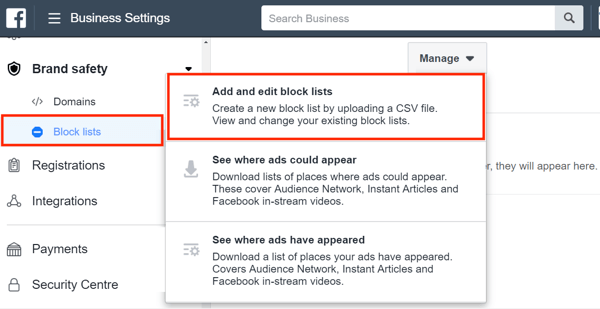
Сега добавете уеб страниците или приложенията, които искате да изключите.
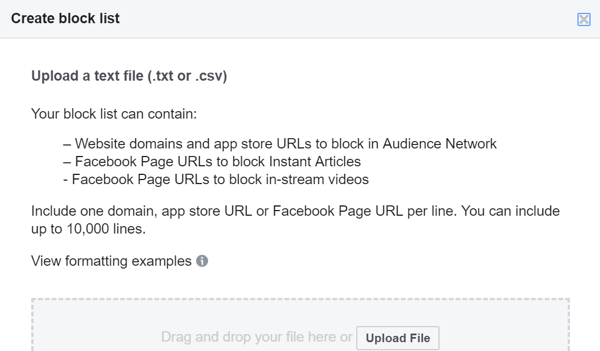
Щракнете върху опцията Вижте къде са се появили рекламите под Блокирани списъци, за да прегледате страниците, на които рекламите Ви може да са били показвани преди това.
# 4: Получете или предоставете достъп до приложения в Business Manager
Ако работите върху базирани на приложения Facebook кампании (като например кампании за инсталиране или изтегляне), можете да заявите достъп до приложение или да добавите приложение към вашия Business Manager. За да направите това, отидете на Акаунти> Приложения, щракнете върху Добави и изберете съответната опция.
В прозореца Заявка за приложение или Добавяне на приложение въведете идентификационния номер на приложението. Ако заявявате достъп до приложение, собственикът на приложението ще получи заявка. След като го одобрят, ще имате достъп до него.
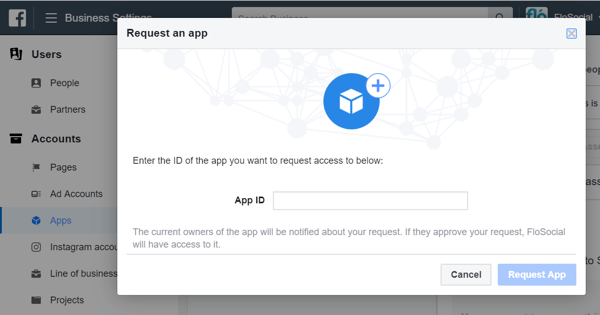
Business Manager също ви позволява да имате достъп до акаунти в Instagram за рекламиране. За да добавите акаунт в Instagram, отворете Accounts> Instagram Accounts и щракнете върху Add. В изскачащия прозорец въведете потребителското име и паролата на Instagram. След това разпределете хора от вашия екип, за да създадете реклами за него.
Имайте предвид, че не можете да управлявате съдържание на емисии от Business Manager, но можете да закупите реклами, като използвате рекламни акаунти във Facebook, свързани с акаунта в Instagram.
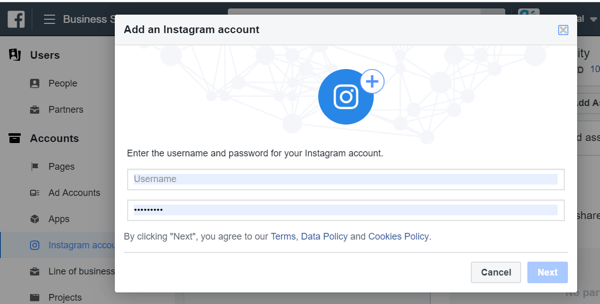
# 5: Създаване и предоставяне на достъп до проект в Business Manager
Ако управлявате клиентски акаунт в Business Manager, често е полезно да групирате всичките им страници и рекламни акаунти в рамките на проект. Това е удобно, когато добавяте нови служители към екипа си, защото можете да предоставите достъп до всички активи на клиента си наведнъж. Просто назначете новия служител към проекта, а не към всеки актив поотделно.
За да създадете проект, отидете на Акаунти> Проекти и щракнете върху Добавяне. В прозореца Създаване на нов проект въведете име за вашия проект и щракнете върху Напред.
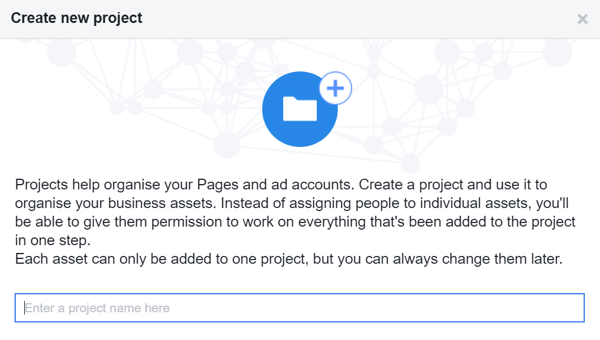
Сега изберете всички страници и рекламни акаунти, които искате да присвоите на новия проект. Имайте предвид, че ще можете да присвоите или премахнете активи от проекта по всяко време.
Business Manager също ви позволява да управлявате всичките си източници на данни на едно място. A източник на данни е мястото, където можете да събирате информация от взаимодействието на клиентите във Facebook и включва вашите пиксели, продуктови каталози, офлайн събития за преобразуване и споделени аудитории.
Отново, вие възлагате достъп на служителите си или управлявате настройката и създаването на източника на данни (като създаване на нови пиксели и свързване на продуктови каталози) с рекламни акаунти.
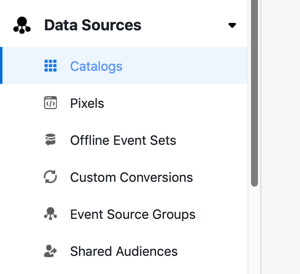
# 6: Създаване и предоставяне на достъп до бизнес линия в Business Manager
Функцията за бизнес линия на Business Manager ви позволява да групирате заедно своя рекламен акаунт, пиксел и офлайн събития, за да получите по-добро разбиране за ефективността на кампаниите си. Това ви позволява да споделяте информация между тези свойства, за да създадете по-точно разбиране за приписване на кампания—Колко всяко кликване, преглед и впечатление на различни устройства е помогнало за конвертиране на клиент.
За да създадете бизнес линия, отворете Accounts> Line of Business и щракнете върху Add. В изскачащия прозорец въведете име и щракнете върху Създаване на бизнес линия.
След като създадете бизнес, можете да добавяте хора, да задавате партньори или да добавяте активи към него.
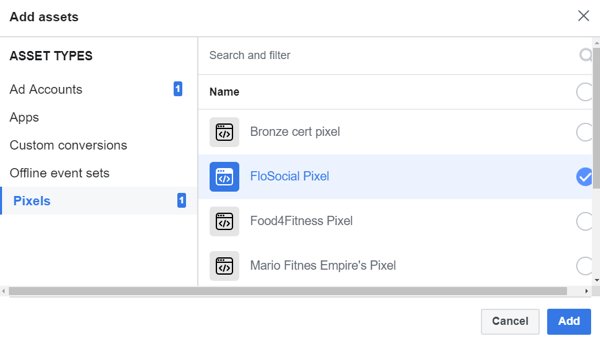
По-долу е даден пример за проследяване на атрибуцията чрез използване на свързани активи в даден бизнес.
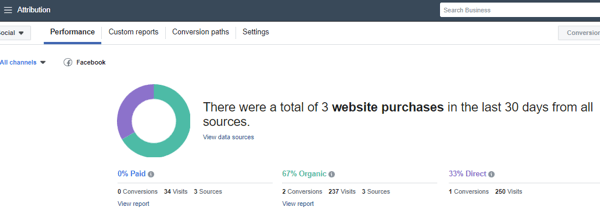
Как да навигирате в Business Manager
Business Manager не е толкова интуитивен за използване като Ads Manager, така че е полезно да отделите малко време, за да свикнете с оформлението и функциите.
Когато влезете за пръв път, ще видите рекламните акаунти и страниците, до които сте получили достъп. Business Manager може да има достъп до повече страници и акаунти, но в раздела Начало се показват страниците и рекламните акаунти, до които лично сте получили достъп.
За да видите пълния списък с рекламни акаунти и страници, щракнете върху Бизнес настройки в горния десен ъгъл на раздела Начало.
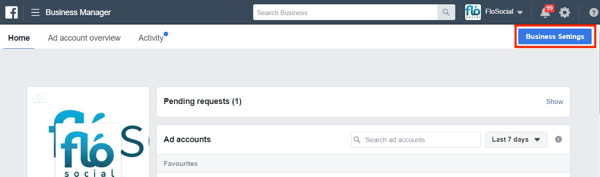
Можете да управлявате страница или рекламен акаунт по няколко различни начина с Business Manager. От раздела Начало просто щракнете върху страницата или акаунта, до който искате да влезете. От Бизнес настройки изберете страницата или рекламния акаунт и след това щракнете върху Преглед на страницата или Отваряне в Ads Manager.
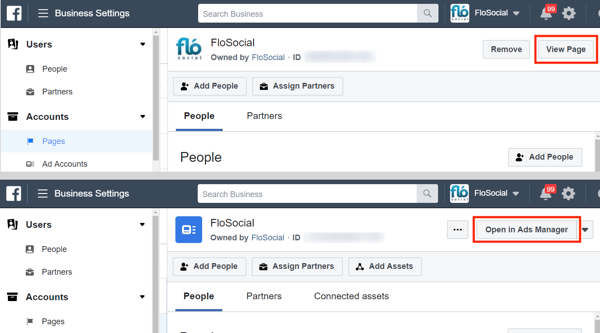
Една от най-често срещаните грешки при Business Manager е да не се отдавате на страницата, рекламния акаунт или свойство, за да работите върху него. Дори като администратор, пак трябва да се добавите към страниците и рекламните акаунти, върху които искате да работите.
В Бизнес настройки изберете страница или рекламен акаунт, за да видите списък с хората, назначени към него.
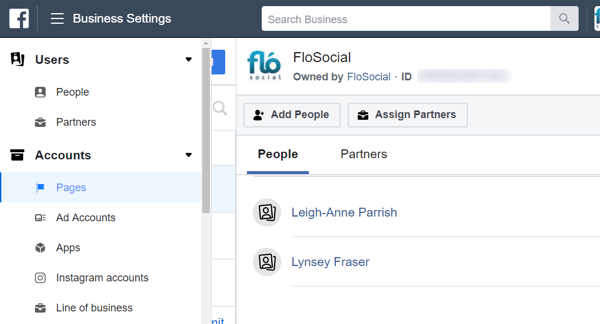
За да видите всички заявки за достъп, които сте изпратили или получили за страници и рекламни акаунти, отворете раздела Заявки.
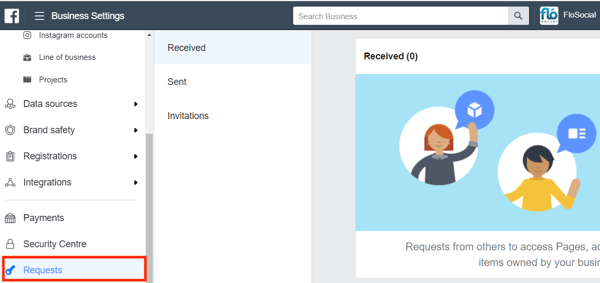
В долната част на навигацията вляво ще намерите изчерпателно ръководство за това как да настроите и използвате Business Manager, което е полезно за запознаване с различните функции.
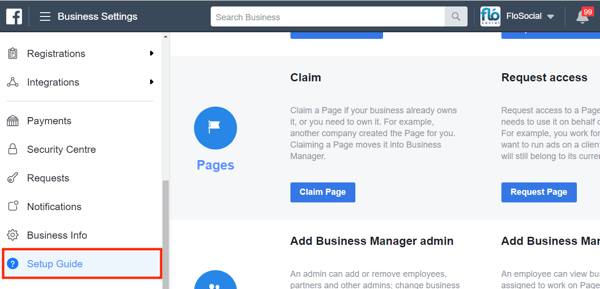
Заключение
Business Manager е мощен инструмент и предоставя удобни функции за управление на множество бизнеси и активи. Въпреки че не е напълно интуитивна система, тя продължава да бъде усъвършенствана, като през цялото време се добавят нови функции.
Facebook също бавно прави задължително използването на Business Manager. Например ограничи създаването на персонализирани аудитории, използващи клиентски данни, само до рекламни акаунти, свързани с Business Manager. Очаквайте да видите повече правила като това да влязат в сила в бъдеще, докато Facebook извършва своите реформи, насочени към поверителността.
Какво мислиш? Използвате ли Business Manager за управление на достъпа до вашите Facebook страници и рекламни акаунти? Използвате ли го за достъп до активите на вашите клиенти? Споделете вашите мисли в коментарите по-долу.
Още статии във Facebook Business Manager:
- Научете как да създадете реклама на страница във Facebook с помощта на Facebook Business Manager.
- Открийте как безопасно да споделяте достъп до вашите реклами във Facebook и данни от Google Analytics.